google浏览器下载路径更改设置教程
来源:chrome官网2025-07-08
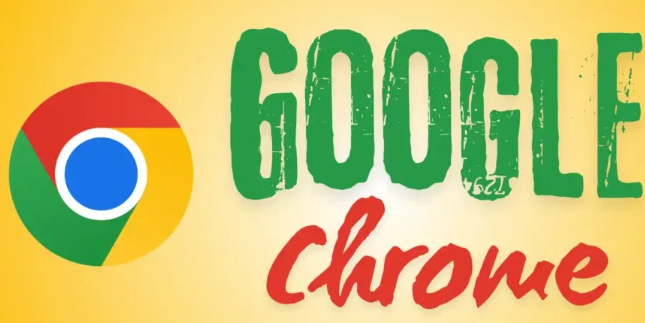
1. 打开浏览器设置:启动谷歌浏览器,点击右上角的三个竖点图标,在弹出的下拉菜单中选择“设置”选项,进入浏览器的设置页面。
2. 找到下载内容设置:在设置页面中,向下滚动鼠标滚轮,找到“高级”选项并点击展开。在“高级”设置页面中,定位到“下载内容”部分。
3. 更改默认下载路径:在“下载内容”设置中,点击“位置”选项后面的“更改”按钮。点击“更改”按钮后,会弹出一个文件浏览窗口。在该窗口中,通过导航找到想要设置为默认下载路径的文件夹,选择好后,点击“选择文件夹”按钮进行保存。
4. 确认修改:完成上述操作后,返回到浏览器的设置页面,确保“位置”选项显示的是你刚刚选择的新路径,即表示下载路径更改成功。
5. 其他相关设置:如果不想在每次下载文件时都弹出询问保存位置的提示,可取消勾选“下载前询问每个文件的保存位置”选项。此外,若之后想要恢复默认的下载路径,可再次按照上述步骤,在“下载内容”部分中点击“更改”按钮,然后选择默认的下载文件夹路径,点击“确定”按钮即可。
谷歌浏览器广告屏蔽插件提供高效广告过滤功能,本文详细介绍插件安装、配置及使用方法,帮助用户打造干净流畅的浏览环境。
2025-07-02
Google Chrome下载文件图标异常,详细说明图标缓存与文件关联设置,教你快速修复异常图标显示问题。
2025-06-29
针对谷歌浏览器下载扩展程序安装失败问题,提供全面的故障排查和解决方案,确保扩展正常安装。
2025-06-29
Chrome浏览器密码管理插件性能比较,评测各类插件的安全性与功能,帮助用户选择合适的密码管理工具。
2025-06-28
分析Google浏览器页面加载缓慢可能由插件导致的情况,提供性能排查和插件管理建议,提升浏览器速度。
2025-07-08
Google Chrome下载按钮被隐藏时,指导用户调整界面设置,恢复按钮显示,保证正常下载操作。
2025-07-03
探讨谷歌浏览器插件是否能与AI工具联动,介绍智能辅助插件,提升浏览器功能与用户体验。
2025-07-07
针对Google Chrome扩展请求超时问题,介绍有效的网络优化和浏览器设置方法,保证扩展安装稳定。
2025-07-07
谷歌浏览器插件可通过 API 检查、 feature detection 和 polyfill 增强兼容性,确保 Google 浏览器插件适用多个版本。
2025-07-03
google Chrome浏览器插件对WebAssembly有良好兼容性,支持高性能应用开发,本文介绍兼容情况及开发建议。
2025-06-29
教程 指南 问答 专题
如何在Kali Linux上安装Google Chrome浏览器?
2022-05-31
如何在 Android TV 上安装谷歌浏览器?
2022-05-31
电脑上安装不了谷歌浏览器怎么回事
2023-03-30
Windows10系统安装chrome浏览器教程
2022-08-26
如何在Windows系统上安装Google Chrome
2024-09-12
如何在Mac上安装谷歌浏览器
2022-12-22
在Ubuntu上安装Chrome的最佳方式
2022-05-31
chrome浏览器下载文件没反应怎么办
2022-09-10
如何在Ubuntu 22.04 Jammy Jellyfish上安装Google Chrome?
2022-05-31
如何在 Fire TV Stick 上安装 Chrome?
2022-05-31

